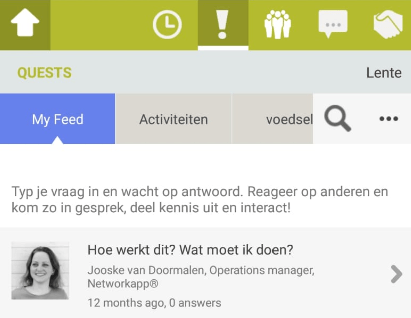Oproepen van deelnemers: waar, wat en hoe?
Ga naar Networking -> Quests
Hier vind je het onderdeel Oproepen uit de app. Deelnemers kunnen hier hun vragen posten of diensten aanbieden en op elkaar reageren.
Settings
Bovenaan vind je de settings die je naar wens kunt aanpassen:
Default Question Explainer (a): Een uitleg voor de deelnemer, wordt getoond in de app, wanneer hij of zij op het oproepen onderdeel klikt (b)
Push message on new quest: Selecteer ja wanneer je een pushnotificatie naar alle deelnemers wil laten uitgaan als er een nieuwe oproep wordt geplaatst
Let op Wanneer er veel gebruikt wordt gemaakt van dit onderdeel in de app, zullen deelnemers ook veel pushnotificaties ontvangen. Dit is ten alle tijden weer aan te passen.

Enable Photo / Video Upload (Advanced & Unlimited pakket) Indien het Advanced of Unlimited pakket is afgenomen kun je dit aanvinken zodat deelnemers foto’s en video’s kunnen delen in de oproepen.
Let op wanneer je meer oproep categorieën hebt ingesteld, moet deze optie per categorie worden geselecteerd.
Klik op Save Settings
Oproepen verwijderen
Om een oproep te verwijderen klik op Delete achter de betreffende oproep. De Oproep zal weg zijn uit de app, maar hier in het dashboard blijven staan. Je ziet dan DELETED erachter staan.
Oproepen wijzigen en downloaden
- Klik op
Hier vind je nogmaals een overzicht van alle oproepen en antwoorden. - Klik op de content om bijvoorbeeld de categorie te wijzigen (zie help artikel Plaats en evalueer oproepen voor meer info)
- Om een overzicht van alle vragen en antwoorden te downloaden klik op
Categorieën instellen
Deelnemers kunnen hun oproep plaatsen in een specifieke categorie, bijvoorbeeld nav een onderwerp of regio. Dit doe je bij Configure categories (Unlimited pakket).
(Zie help artikel Maak categorieën aan voor meer info)
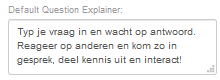 b)
b)